Widok roczny
Podstawowy widok do kontroli kompletności danych oraz nawigowania po zapisanych aktywnościach. Podwójne kliknięcie w wybrany dzień przenosi do podglądu (widoku) dziennego.
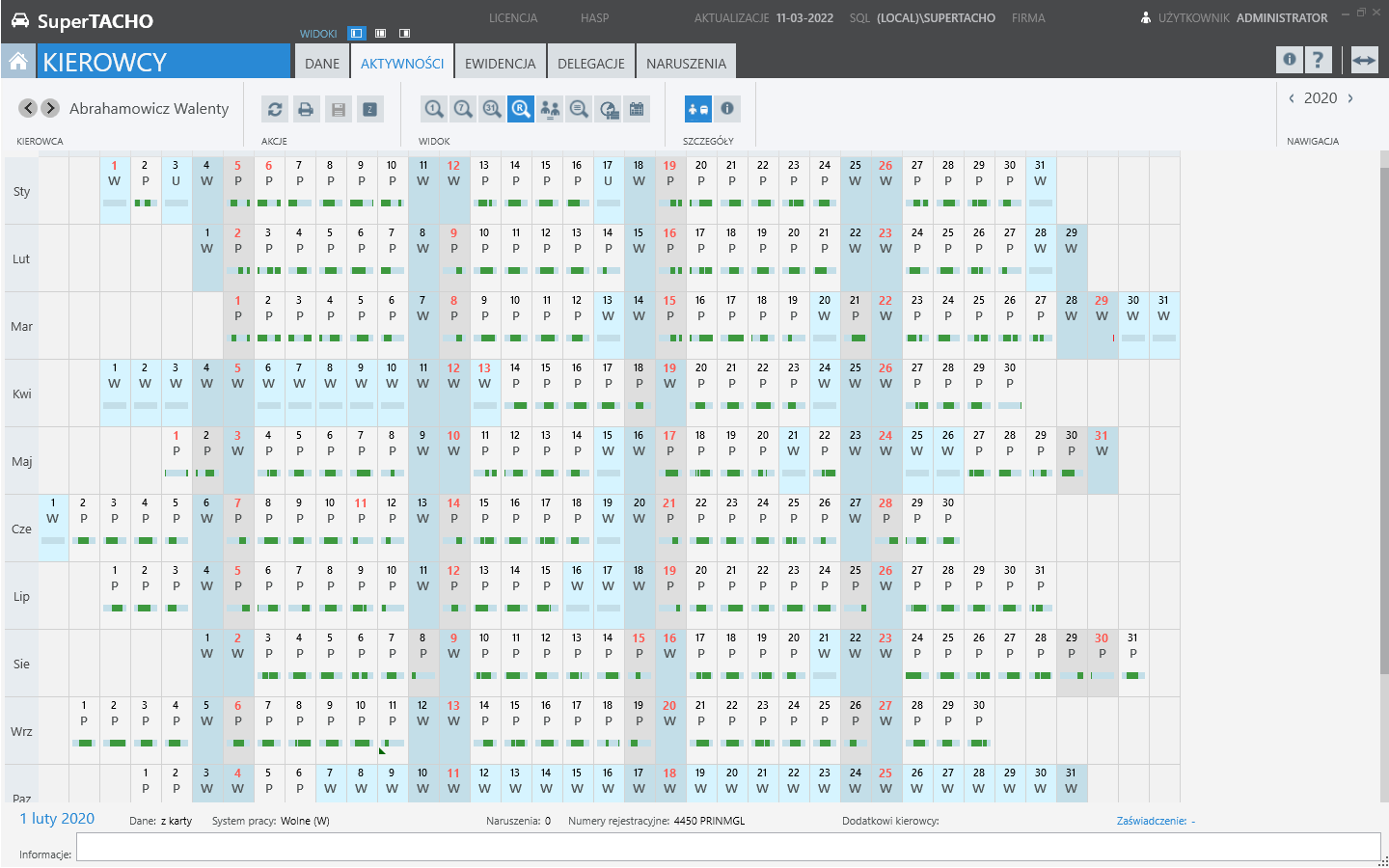
Po kliknięciu w ikonę informacji w prawym górnym rogu programu (rysunek poniżej), pokaże się legenda:
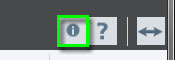
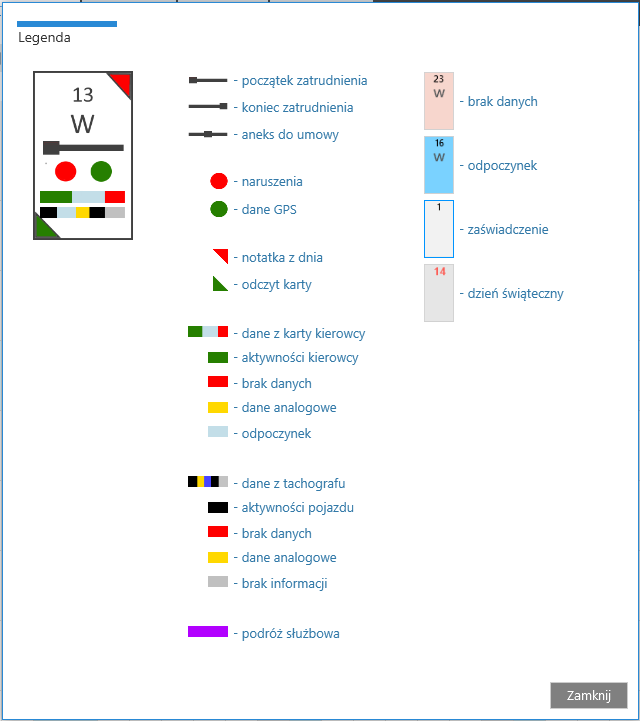
W grupie „Szczegóły” możemy zmienić rodzaj wyświetlanego kalendarza.

- Pokaż/ukryj dostępność danych, umowy – wyświetla informacje dotyczące m.in. początku/końca umowy, dodanych aneksów kompletności/braku danych;
- Pokaż/ukryj naruszenia, adnotacje, pobieranie danych dane gps, podróże służbowe – wyświetla graficznie informacje dotyczące dostępności danych GPS, pojawienia się naruszeń, w jakich dniach odbywała się podróż służbowa;
Typ dnia
Na kalendarzu rocznym można zmienić również typ dnia. Należy zaznaczyć dzień lub wybrane dni a następnie kliknąć na nich PPM oraz zaznaczyć nowy typ dnia.
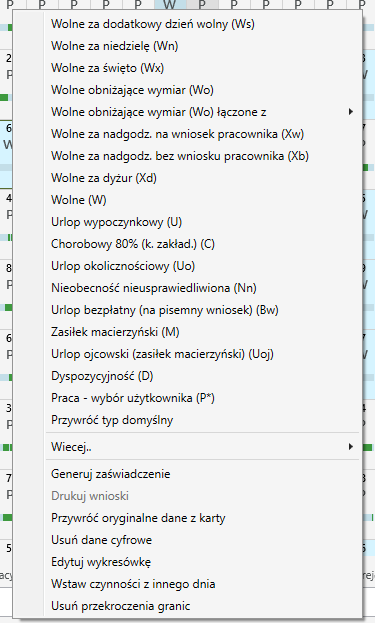
Zaświadczenia
Wybierając opcję Generuj zaświadczenie pojawi się formularz tzw. „urlopówki”.
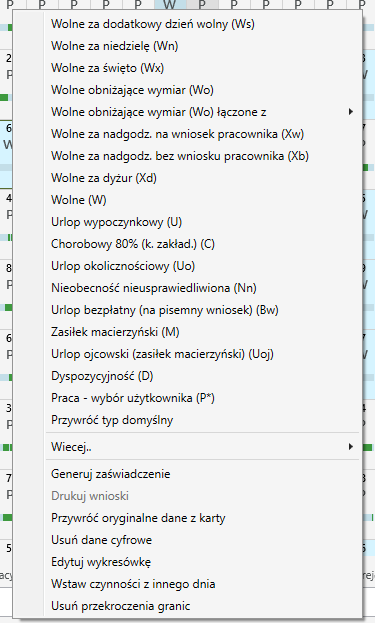
Po uzupełnieniu pustych pól należy zapisać zaświadczenie. Znajdują się one pod ikoną litery „Z” w grupie „Akcje”.
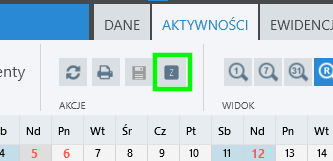
Tutaj z listy możemy przeedytować istniejące zaświadczenia, wydrukować zaznaczone lub je usunąć.
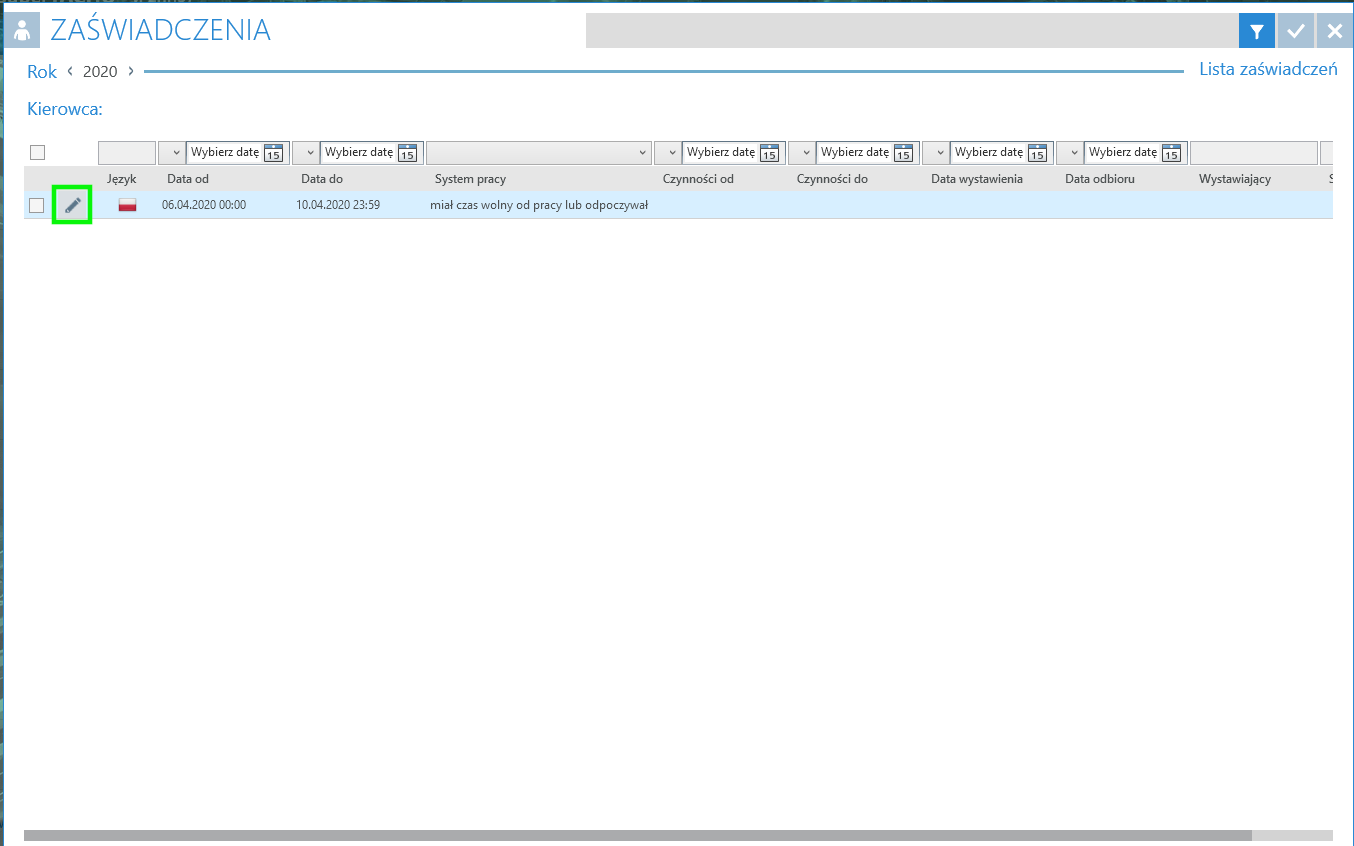
Widok dzienny
Jest to najbardziej szczegółowy widok aktywności wraz z listą zdarzeń i licznikami pojazdu.
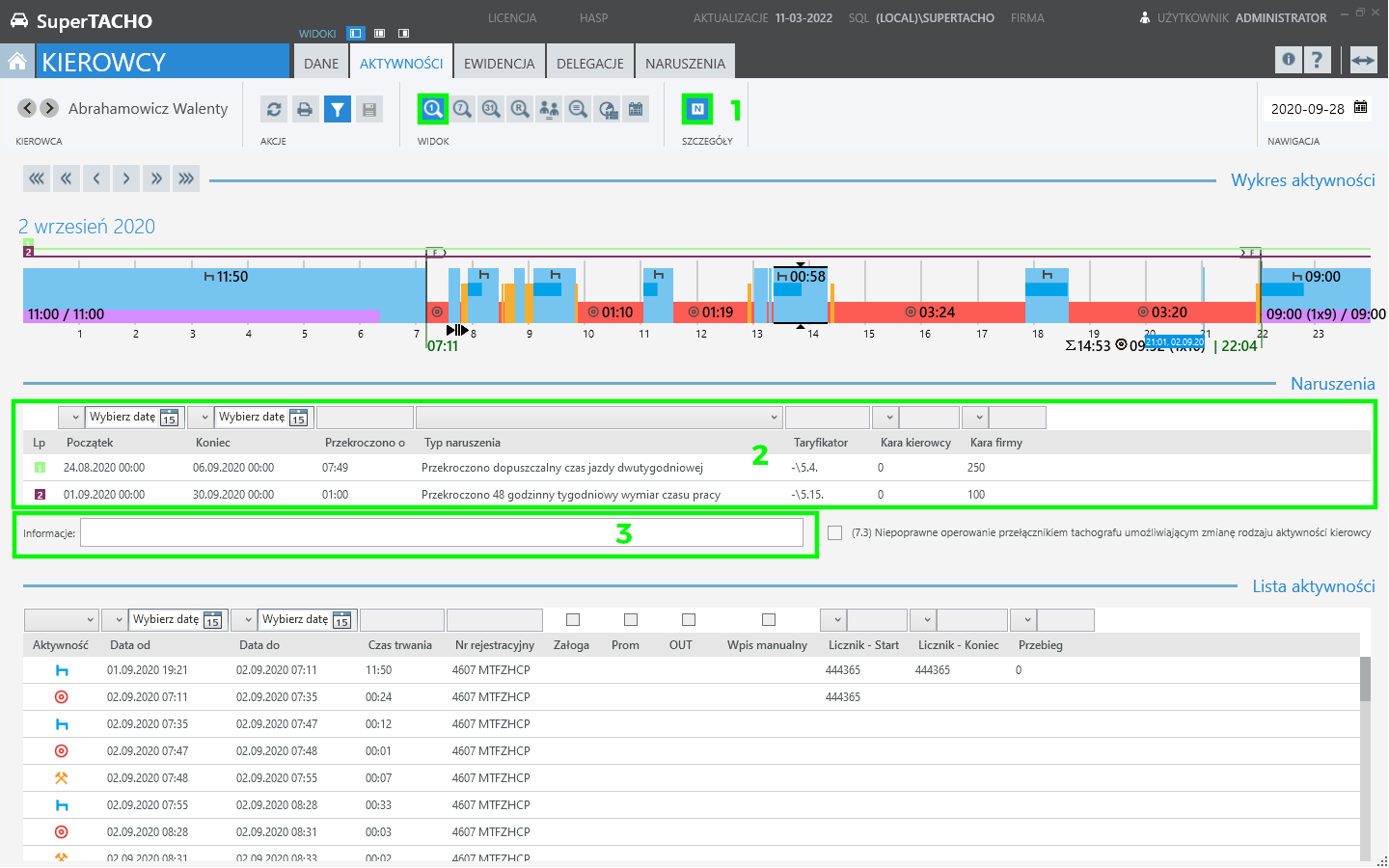
Na widoku dziennym można dodawać aktywności oraz modyfikować istniejące dane. Więcej informacji o dodawaniu i edycji danych znajduje się tutaj.
Wybierając ikonę „Naruszenia”(1), poniżej wykresu pojawi się tabela(2) z naruszeniami pracownika, które dotyczą wybranego dnia. Dodatkowo w polu „Informacje”(3) można dodać swoje adnotacje/uwagi, które później pojawią się na wydruku naruszeń.
Klikając LPM w dowolne dwa miejsca na wykresie można zaznaczyć wybrany okres i sprawdzić sumę poszczególnych aktywności w tym zaznaczeniu.

Dodatkowo aby dopasować widok do aktywności na przełomie dób można przyciskami <<< << < | > >> >>> zmienić widok aktywności odpowiednio o 1h, 1 dzień lub tydzień.
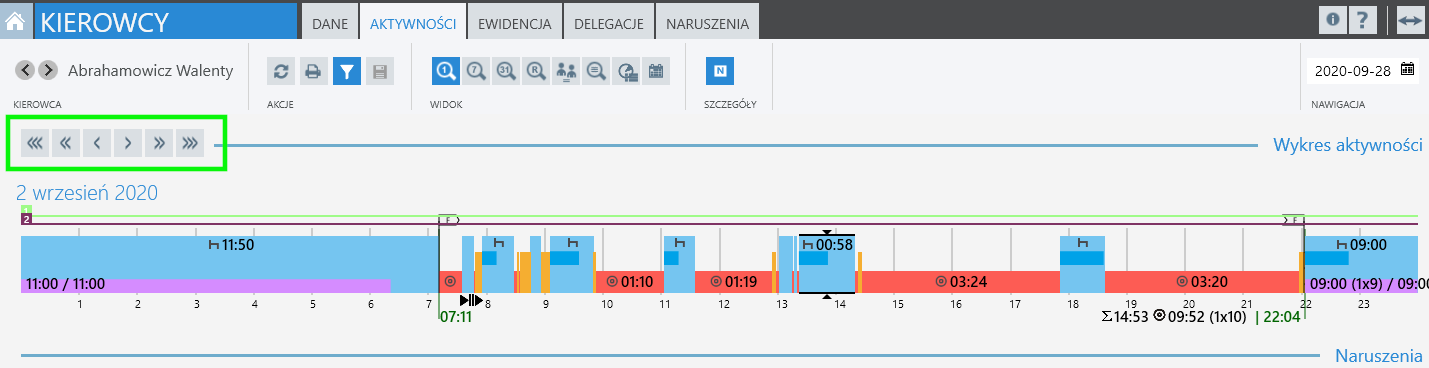
Widok tygodniowy
Na tym widoku widać kilka dni aktywności. Pod prawym klawiszem myszy dostępne są podobne funkcje jak w widoku dziennym – dodawanie, modyfikacja, zaznaczanie okresu, wystawianie zaświadczeń.
Widok ułatwia analizowanie naruszeń powstających na przełomie dni lub dotyczących dłuższego okresu, np. dwóch tygodni.
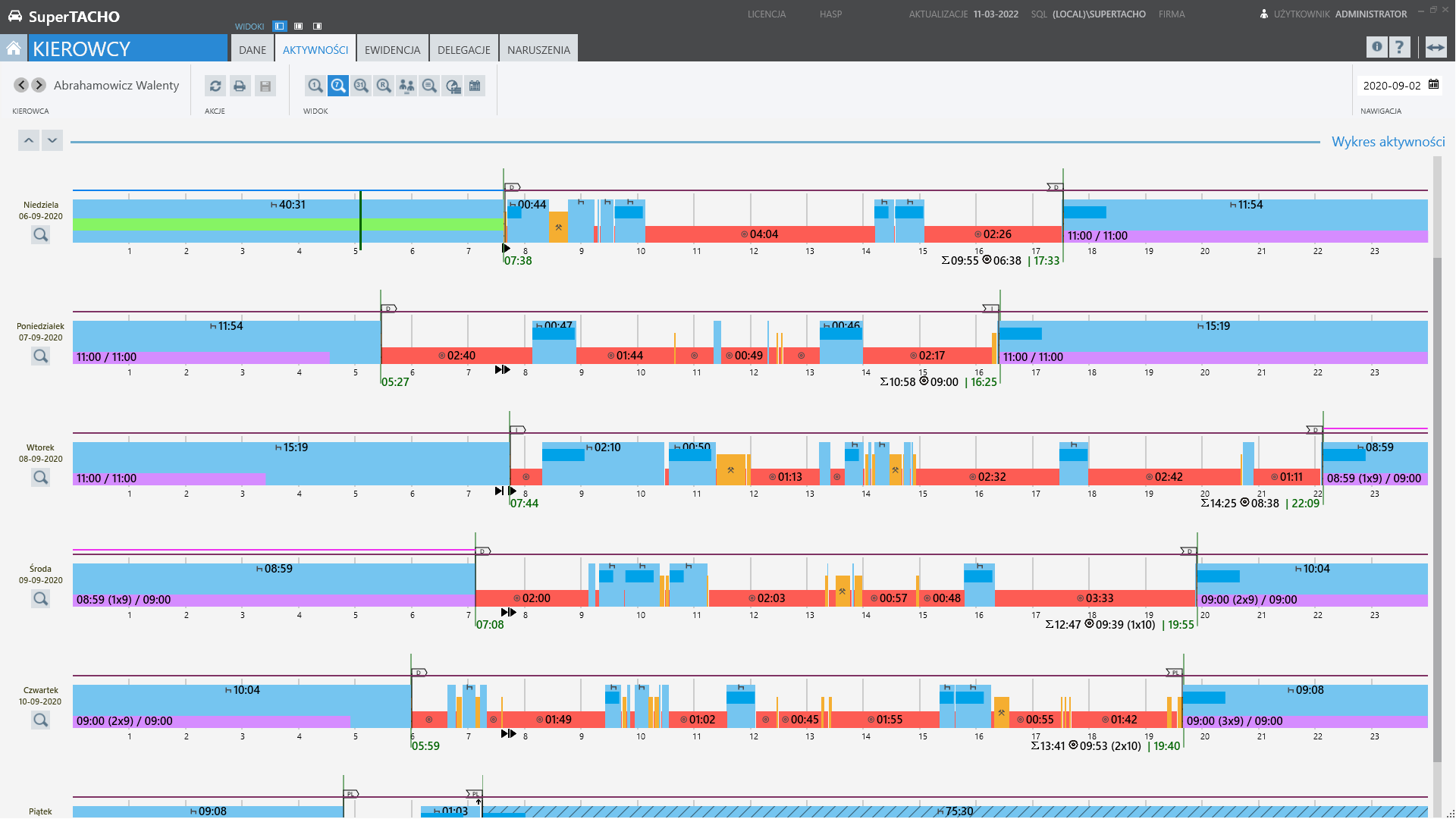
Widok miesięczny
Widok ten służy do analizy odpoczynków tygodniowych. Aktywności pokazane są z podziałem na dwutygodniowe okresy:
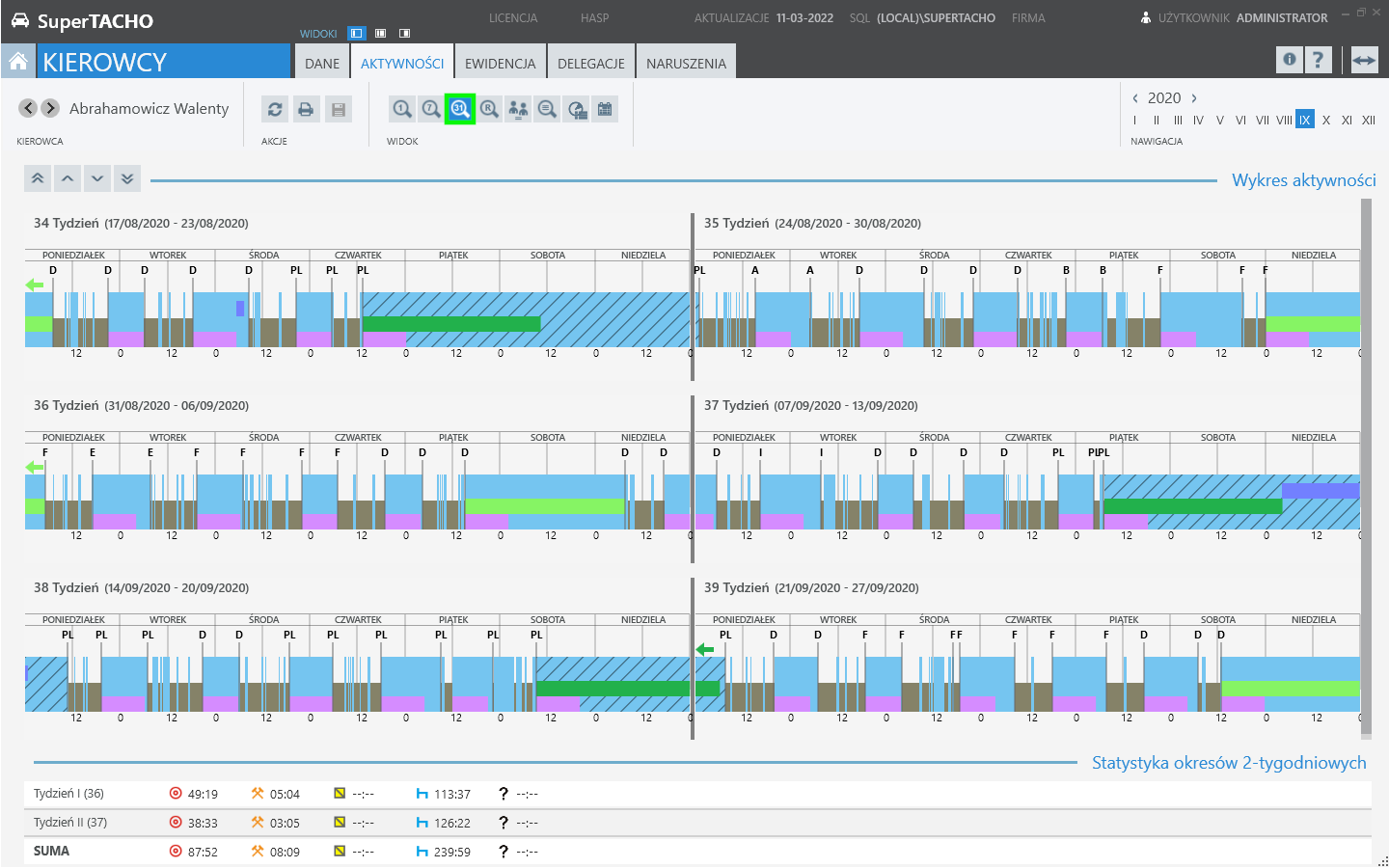
Widok porównawczy
Widok umożliwiający porównywanie podobnych dni lub zapisów z tachografu z zapisami na karcie kierowcy w celu identyfikacji zdarzeń jazdy bez karty
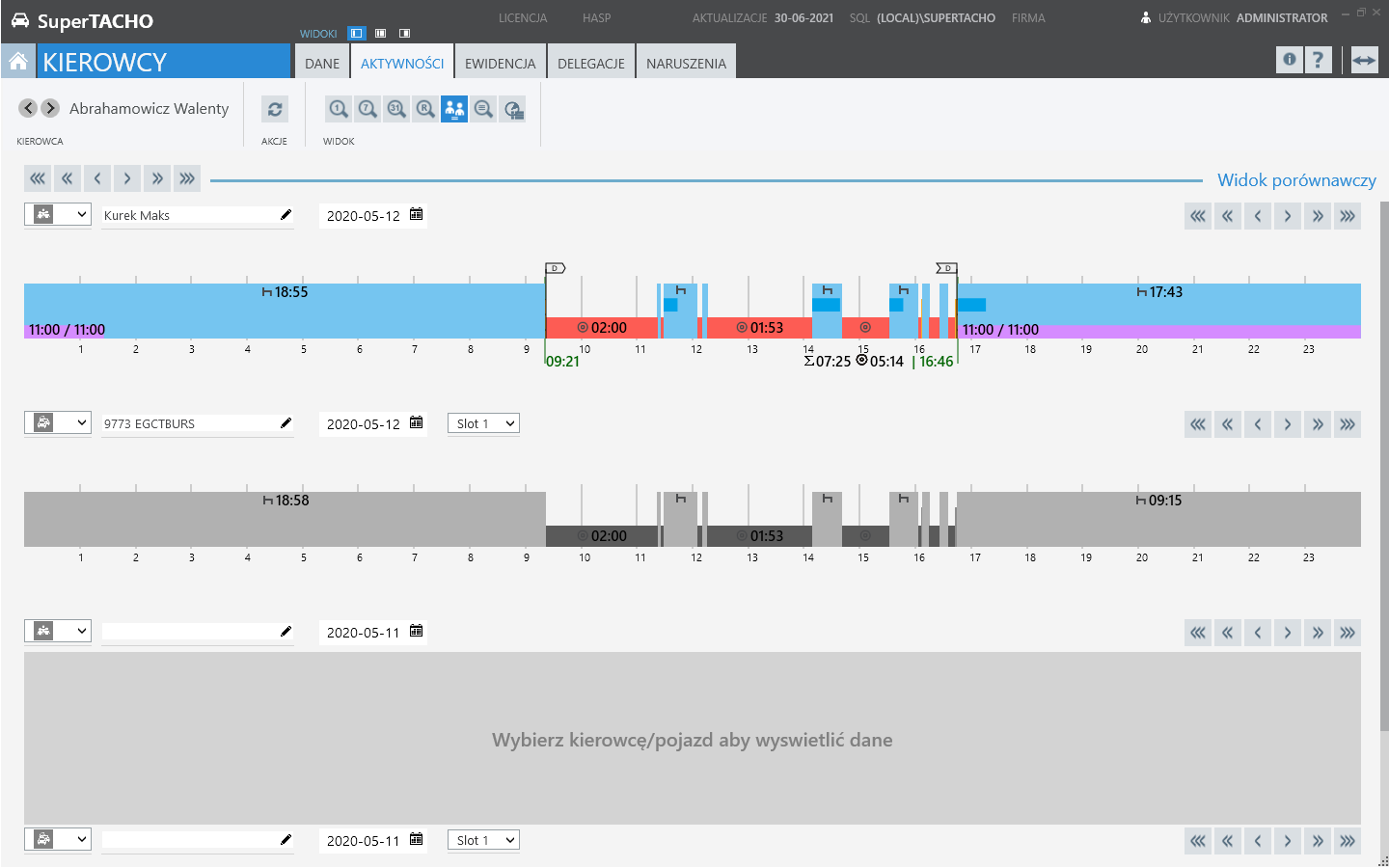
Zostaw komentarz?
Musisz być zalogowany, aby opublikować komentarz.